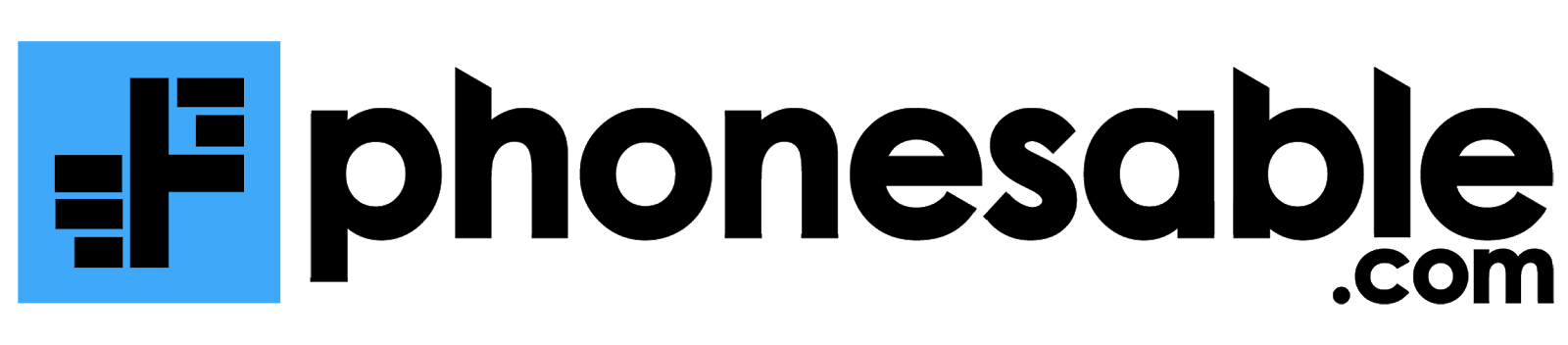Cara Memindahkan WhatsApp ke HP Baru Tanpa Ganti Nomor yang Lama
Saat ini, media komunikasi yang paling sering dimanfaatkan masyarakat dalam keseharian adalah WhatsApp. Melalui media ini, penggunanya bisa melakukan banyak hal dengan fiturnya. Bahkan saat akan memindahkan akun ke HP baru, aplikasi ini memiliki kemudahannya sendiri. Cara memindahkan WhatsApp ke HP baru tanpa ganti nomor juga bisa diaplikasikan
Dengan metode tanpa ganti nomor ini, tentunya semua kontak dan data yang tersimpan di HP lama juga tidak akan hilang. Hal ini tentunya akan sangat memudahkan pengguna dari segala aspeknya. Sebelum melakukan pemindahan ini, perlu diketahui dulu apa saja alasan pemindahan WhatsApp dan apa yang perlu diperhatikan. Berikut semua pembahasannya:
Alasan Memindahkan WhatsApp Tanpa Ganti Nomor
Sebelum beranjak ke cara memindahkan WhatsApp ke HP baru tanpa ganti nomor, maka perlu dipahami dulu apa alasan memindahkannya tanpa ganti nomor. Saat memindahkan tanpa ganti nomor, maka pengguna akan mendapat banyak sekali manfaat. Baik untuk pemenuhan datanya maupun untuk prosesnya.
Jika tidak mengganti nomor, maka prosesnya sendiri lebih mudah untuk dilakukan. segala data dan pesan juga masih akan sama dan tidak akan hilang asal dicadangkan. Sedangkan jika mengganti nomor ke yang baru, maka harus mulai dari awal. Asal nomor masih aktif, maka proses tanpa ganti nomor bisa diaplikasikan.
Cara Memindahkan WhatsApp Tanpa Adanya Nomor Baru
Cara memindahkan WhatsApp ke HP baru tanpa ganti nomor bukanlah proses yang sulit. Dengan adanya metode ini, maka tidak perlu lagi takut semua data atau kontak akan hilang. Asal nomor lama masih bisa dimanfaatkan, maka hal ini masih sangat mungkin untuk dilakukan dengan mempraktikkan metodenya.
Tahapan yang ada di bawah ini tentunya harus diikuti atau diperhatikan secara mendalam. Jika ada satu langkah saja yang tidak dilakukan, maka akan berpengaruh pada langkah lanjutannya. Maka dari itu, pastikan untuk mempelajarinya dengan baik. Simak urutan metode yang ada di bawah ini secara mendetail:
1. Pastikan Nomor yang Lama Masih Aktif
Langkah pertama yang harus diperhatikan sebelum memulai adalah memastikan nomor masih aktif. Ini merupakan langkah persiapan sebelum benar-benar memindahkan WhatsApp ke perangkat yang baru. Jika nomor sudah tidak aktif, maka sangat disarankan untuk mengganti nomor WhatsApp ke nomor yang baru.
Hal ini dikarenakan nantinya akan ada proses verifikasi yang mengharuskan pengguna terhubung dengan nomor WhatsApp yang dipakai. Jika nomornya sudah tidak aktif, maka proses verifikasi tidak akan bisa dilakukan. Maka dari itu, langkah persiapan yang paling utama ini harus diperhatikan dengan seksama.
2. Cadangkan Data Terlebih Dahulu
Cara memindahkan WhatsApp ke HP baru tanpa ganti nomor selanjutnya adalah dengan mencadangkan data yang ada dalam WhatsApp. Karena HP akan diganti, maka data yang ada didalamnya juga harus dicadangkan agar tidak hilang. Untuk melakukannya, inilah beberapa poin yang bisa dilakukan:
- Buka WhatsApp yang ada dalam HP lama.
- Pencet tombol tiga titik yang ada di bagian kanan, kemudian pilih menu "Pengaturan".
- Jika sudah masuk ke menunya, maka bisa dilanjutkan dengan memilih menu "Chat".
- Pada baris ke tiga dari jajaran menu, akan ada sub menu "Backup". Pilih dan pencet menu tersebut.
- Jika ada kotak berwarna hijau dengan tulisan "Backup" atau "Cadangkan", langsung pencet saja.
- Tunggu proses pencadangan hingga selesai. Jika sudah, maka semua data sudah dicadangkan dengan baik.
3. Cadangkan Nomor yang Dimiliki
Selain data, komponen lain yang harus dicadangkan adalah nomor yang sudah disimpan. Untuk melakukan pencadangan, maka juga ada cara tersendiri yang bisa dilakukan yaitu dengan mengekspor kontak. Penasaran bagaimana cara melakukannya? Inilah urutan yang bisa diaplikasikan secara menyeluruh:
- Masuk ke aplikasi "Kontak" yang ada di perangkat atau HP lama.
- Kemudian buka menu "Pengaturan yang ada di dalamnya.
- Lanjutkan dengan membuka bagian "Impor/Ekspor Kontak".
- Pilih nama-nama atau kontak yang akan diekspor.
- Pencet "Ekspor File ke VCF".
Terakhir, pilih ke mana kontak akan diekspor. Pilihannya bisa ke Google Drive atau ke kartu SIM. Karena nomor yang dipakai tidak akan diganti, maka bisa ke kartu SIM.
4. Unduh Aplikasinya dan Pasang
Jika selesai dengan segala proses pencadangan di ponsel lama, maka langkah selanjutnya adalah melakukan pengunduhan WhatsApp di perangkat yang baru. Seperti yang sudah diketahui, saat melakukan proses pengunduhan ini maka diperlukan sambungan internet. Jika tidak ada, maka prosesnya tidak bisa dilakukan.
Apabila sudah selesai diunduh, biasanya aplikasi akan terpasang secara otomatis ke dalam HP yang baru. Proses ini tentunya memerlukan waktu hingga bisa diselesaikan secara penuh. Untuk itu, sambungan internet harus dipastikan lancar tanpa hambatan agar prosesnya bisa selesai dengan lancar dan tanpa hambatan pula.
5. Daftarkan Nomor Lama
Saat WhatsApp terpasang dengan sempurna di HP yang baru, maka langsung saja buka aplikasinya. Karena masih belum ada nomor yang terdaftar, maka saat pertama masuk akan diarahkan ke menu registrasi awal. Untuk selanjutnya, masukkan nomor lama yang sudah terdaftar dan terpasang di WhatsApp.
Setelah itu, ikuti poin langkah yang ada untuk melanjutkan. Proses ini tidak akan lama dan akan mudah dilakukan. Bagi yang sudah pernah mendaftar WhatsApp, maka tidak akan kebingungan dengan proses yang ada. Jika sampai di menu verifikasi, maka lanjutkan saja pengiriman konfirmasi untuk verifikasi.
6. Lakukan Verifikasi
Saat sudah sampai pada tahap ini, biasanya akan ada poin notifikasi untuk verifikasi yang dikirim ke kontak pribadi. Pengiriman ini bisa melalui SMS atau dengan metode panggilan. Hal ini disesuaikan dengan pilihan yang sudah dipilih di langkah sebelumnya. Untuk melanjutkan, maka ikuti proses verifikasi yang ada.
Apabila sudah selesai dengan proses verifikasi, maka aplikasi WhatsApp sudah bisa dibuka sebagaimana mestinya. Namun tampilannya masih kosong karena semua data yang ada belum dipulihkan. Maka dari itu, langkah ini masih memerlukan langkah lanjutan yang tentunya harus dilakukan secara sistematis.
7. Pulihkan Data
Saat proses verifikasi selesai, maka WhatsApp sudah berpindah sepenuhnya ke HP baru. Untuk proses terakhir adalah melakukan pemulihan data dan kontak. Jika ada notifikasi pemulihan data setelah verifikasi, maka langsung saja pencet "Pulihkan". Maka semua data akan dipulihkan secara lengkap. Sedangkan untuk memulihkan kontak maka langkahnya adalah sebagai berikut:
- Jika diekspor ke Google, maka bisa langsung membuka menu "Pengaturan".
- Kemudian pilih menu "Google" untuk melanjutkannya.
- Setelah itu, buka menu "Set Up & Restore" dan lanjutkan dengan memencet "Tap to Restore".
- Saat prosesnya selesai, maka semua kontak akan terhubung dengan WhatsApp secara otomatis.
Itulah penjabaran lengkap mengenai cara memindahkan WhatsApp ke HP baru tanpa ganti nomor yang patut diaplikasikan. Dengan adanya proses ini, maka bisa dipraktikkan dengan mudah karena sudah ada panduannya. Agar prosesnya tidak terhambat, maka pastikan untuk mengecek sambungan internet yang harus lancar.